
สารบัญ:
- ขั้นตอนที่ 1: อะไหล่
- ขั้นตอนที่ 2: การเชื่อมต่อ
- ขั้นตอนที่ 3: PCB (อุปกรณ์เสริม)
- ขั้นตอนที่ 4: เฟรม
- ขั้นตอนที่ 5: การตัดเฟรม
- ขั้นตอนที่ 6: ปรับขอบให้เรียบ
- ขั้นตอนที่ 7: เจาะรู
- ขั้นตอนที่ 8: ปากกา Arm
- ขั้นตอนที่ 9: กรอบการเชื่อมต่อ
- ขั้นตอนที่ 10: รหัสสำหรับ Arduino
- ขั้นตอนที่ 11: ซอฟต์แวร์สำหรับคอมพิวเตอร์
- ขั้นตอนที่ 12: การวาดภาพครั้งแรก
- ผู้เขียน John Day [email protected].
- Public 2024-01-30 13:03.
- แก้ไขล่าสุด 2025-01-23 15:12.



ในคำแนะนำนี้ฉันจะแสดงวิธีสร้าง Egg-Bot ของคุณเองที่ควบคุมด้วย Arduino เมื่อก่อนอยากทำแต่คิดว่ายากไปแต่คิดผิด สร้างได้ง่ายจึงมั่นใจได้ว่าทุกคนสามารถทำได้
ขั้นตอนที่ 1: อะไหล่



ด้านล่างฉันเพิ่มรายการชิ้นส่วน:
- สเต็ปเปอร์มอเตอร์
- ไดรเวอร์สเต็ปเปอร์มอเตอร์
- Arduino
- แหล่งจ่ายไฟ
- ไมโครเซอร์โว
- แผ่นพลาสติก ไม้
- สกรูขนาด 40 ซม. x3 และน็อต 12 ตัวสำหรับ
- สองล้อเลโก้
- มาร์กเกอร์หลากสี
- สว่าน มีด เลื่อย ไขควง เทปสองหน้า กาวไม้ ลวด บัดกรี ยางรัด
- ทุกสิ่งที่คุณต้องการเพื่อสร้างลิงค์ PCB
ขั้นตอนที่ 2: การเชื่อมต่อ
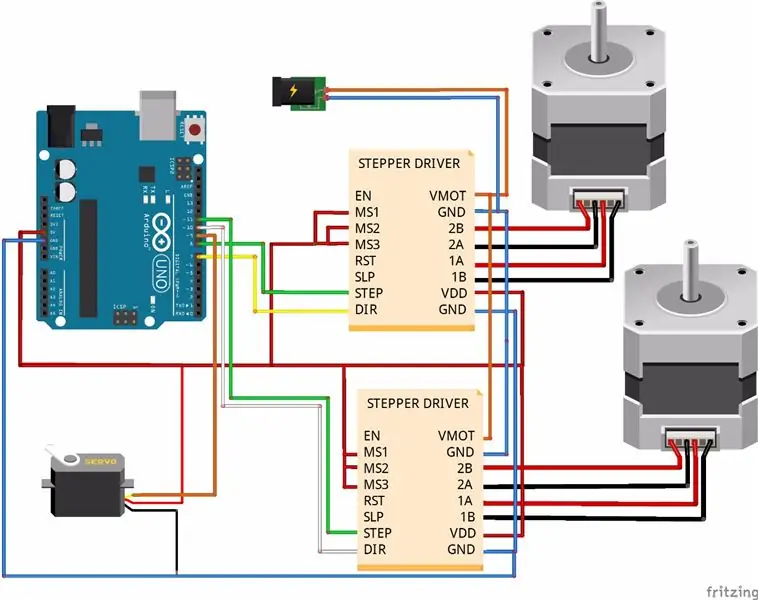

เชื่อมต่อเหมือนภาพด้านบนหรือไปที่ขั้นตอนถัดไปและสร้าง PCB (แผงวงจรพิมพ์ได้) และคุณต้องค้นหาการตั้งค่าที่เหมาะสมสำหรับโพเทนชิออมิเตอร์บนตัวควบคุมสเต็ปเปอร์มอเตอร์ ด้วยโพเทนชิออมิเตอร์นี้ คุณสามารถควบคุมแรงดันไฟฟ้าที่ส่งไปยังสเต็ปเปอร์มอเตอร์ได้ พยายามตั้งค่าให้การเคลื่อนไหวแบบสเต็ปเป็นไปอย่างราบรื่นที่สุด
ขั้นตอนที่ 3: PCB (อุปกรณ์เสริม)



ทำไมฉันถึงทำ PCB? ดูภาพด้านบนมันแสดงให้เห็นว่ามันมีลักษณะอย่างไรบนเขียงหั่นขนม สายไฟมากเกินไป คุณสามารถเชื่อมต่อสิ่งผิดปกติได้อย่างง่ายดายหรือบางสิ่งสามารถตัดการเชื่อมต่อตัวเองและอาจทำให้เสียได้เช่น: ไดรเวอร์มอเตอร์สตาร์ท และบน PCB ทุกอย่างดูดีขึ้น ใช้น้อยลง และมีความน่าเชื่อถือเมื่อรวมกัน คุณสามารถอ่านเกี่ยวกับวิธีการทำ PCB ได้ที่นี่ ด้านล่างฉันเพิ่มไฟล์ PDF พร้อมเค้าโครง PCB สำหรับข้อมูลเพิ่มเติม โปรดดู Arduino บนเขียงหั่นขนม
ขั้นตอนที่ 4: เฟรม
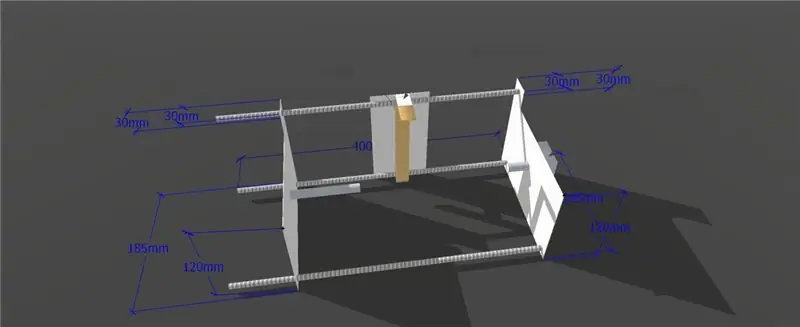


โครงทำด้วยพลาสติกและไม้บางส่วน คุณสามารถดูขนาดใน Sketchup ด้านล่างหรือในขั้นตอนถัดไป
ขั้นตอนที่ 5: การตัดเฟรม


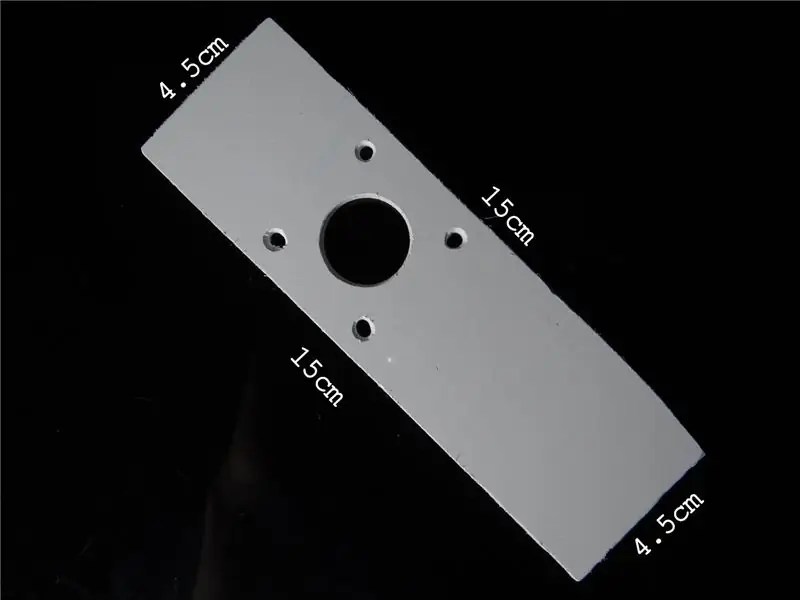
ตัดสององค์ประกอบจากภาพที่สองและอีกหนึ่งจากภาพที่สาม ขนาดแสดงในภาพ
ขั้นตอนที่ 6: ปรับขอบให้เรียบ

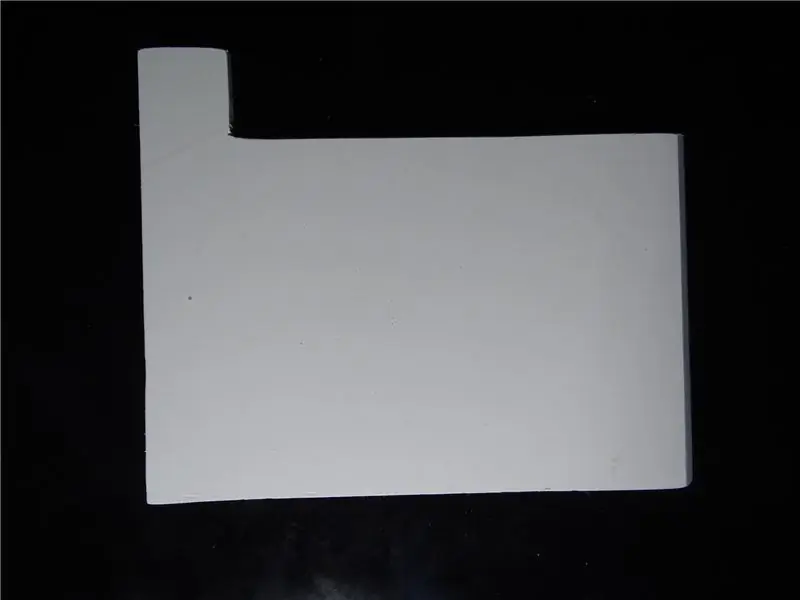

เรียบขอบด้วยกระดาษทรายเพื่อให้ดูดีขึ้น
ขั้นตอนที่ 7: เจาะรู


เจาะรูตามภาพด้านบน คุณต้องทำให้มันแม่นยำมาก ใน 3 รูที่มุมใส่ชิ้นส่วนของท่ออลูมิเนียม
ขั้นตอนที่ 8: ปากกา Arm



ด้ามปากกาทำจากไม้และพลาสติก ที่ปลายแขนฉันทำรู 9 มม. สำหรับมาร์กเกอร์
ขั้นตอนที่ 9: กรอบการเชื่อมต่อ



ฉันหวังว่าคุณจะเข้าใจวิธีเชื่อมต่อทุกส่วนของเฟรมกับรูปภาพนี้ หากคุณมีปัญหากับมัน เขียนความคิดเห็น ฉันจะพยายามช่วย ทุกอย่างเชื่อมต่อกับสกรู เทปสองหน้า กาว และสายไฟ
ขั้นตอนที่ 10: รหัสสำหรับ Arduino
ดาวน์โหลดรหัสสำหรับ Arduino จากที่นี่ และคุณต้องเปลี่ยนสองสามบรรทัด:
นี่:#define YAXIS_DIR_PIN 14#define YAXIS_STEP_PIN 15ถึงสิ่งนี้:#define YAXIS_DIR_PIN 10#define YAXIS_STEP_PIN 11
และ
นี่:#define XAXIS_DIR_PIN 10 #define XAXIS_STEP_PIN 8ถึงสิ่งนี้:#define XAXIS_DIR_PIN 7#define XAXIS_STEP_PIN 8
และ
สิ่งนี้:#define SERVO_PIN 13ถึง:#define SERVO_PIN 9
ขั้นตอนที่ 11: ซอฟต์แวร์สำหรับคอมพิวเตอร์
ฉันเสนอให้ติดตั้งส่วนขยาย eggbot ดั้งเดิมไปยัง inkscape เพราะคุณสามารถพิมพ์วัตถุที่เติมได้ คุณสามารถอ่านวิธีดาวน์โหลดและวิธีใช้ได้ที่นี่ ในการสร้างไฟล์ G-code ใน inkscape ให้ดาวน์โหลดส่วนขยายนี้ที่สร้างโดย martymcguire และสิ่งสุดท้ายที่ต้องดาวน์โหลดคือโปรแกรมสำหรับส่งคำสั่งผ่านซีเรียลไปยัง Arduino ดาวน์โหลดได้ที่นี่ ตอนนี้คุณต้องเปลี่ยนรหัสนามสกุลยูนิคอร์น ไปที่:
C:\program files\inkscape\share\extensions\unicorn\context.py
เพิ่มเป็น 29 บรรทัดนี้:
"M300 S%0.2F (ปากกาขึ้น)" % self.pen_up_angle
และลบบรรทัดที่ 39:
"M300 S255 (ปิดเซอร์โว)",
ขั้นตอนที่ 12: การวาดภาพครั้งแรก
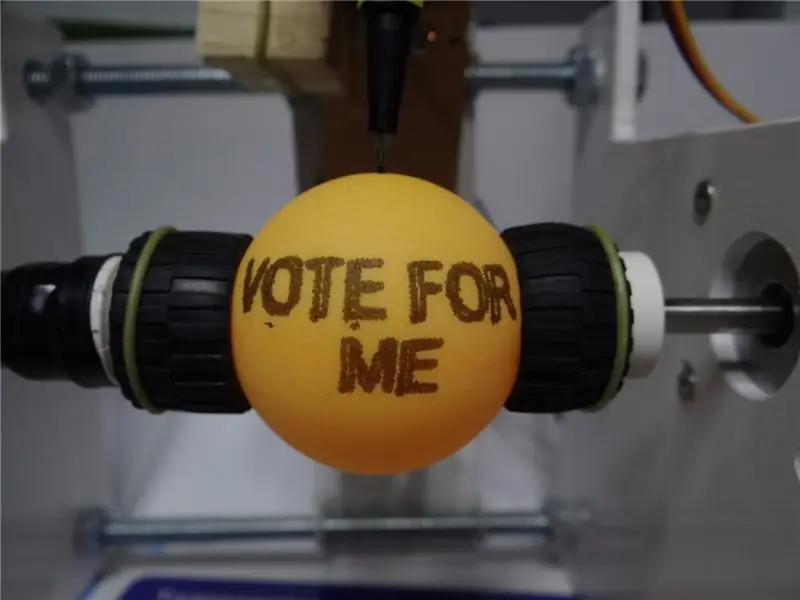


นี่เป็นไข่แรกที่ฉันวาดโดย eggbot ของฉัน เอฟเฟกต์ไม่ได้ดีที่สุดเพราะปากกาสั่น ฉันพยายามแก้ไขตลอดเวลาแต่ยังทำไม่สำเร็จ รูปภาพบนไข่สีส้มควรจะเป็นตัวแทนของหมี
ได้โปรด ถ้าคุณชอบโครงการของฉัน โหวตให้ฉัน ขอบคุณ!!!
ขอบคุณสำหรับการอ่านและขอโทษสำหรับภาษาอังกฤษของฉัน:) ขอให้สนุกกับ EggBot ของคุณ


วิ่งขึ้นในการท้าทายไข่


รางวัลที่สามในการประกวดระบบอัตโนมัติ
แนะนำ:
ฟักทองฮาโลวีน IoT - ควบคุม LED ด้วยแอพ Arduino MKR1000 และ Blynk ???: 4 ขั้นตอน (พร้อมรูปภาพ)

ฟักทองฮาโลวีน IoT | ควบคุมไฟ LED ด้วย Arduino MKR1000 และแอพ Blynk ???: สวัสดีทุกคน เมื่อไม่กี่สัปดาห์ก่อนเป็นวันฮาโลวีน และตามประเพณี ฉันแกะสลักฟักทองสวยๆ สำหรับระเบียงของฉัน แต่เมื่อฟักทองอยู่กลางแจ้ง ฉันตระหนักว่ามันค่อนข้างน่ารำคาญที่ต้องออกไปจุดเทียนทุกเย็น และฉัน
เค้าโครงรถไฟจำลองอัตโนมัติอย่างง่าย - Arduino ควบคุม: 11 ขั้นตอน (พร้อมรูปภาพ)

เค้าโครงรถไฟจำลองอัตโนมัติอย่างง่าย | ควบคุมด้วย Arduino: ไมโครคอนโทรลเลอร์ Arduino เป็นส่วนเสริมที่ยอดเยี่ยมสำหรับการสร้างแบบจำลองทางรถไฟ โดยเฉพาะอย่างยิ่งเมื่อต้องรับมือกับระบบอัตโนมัติ นี่เป็นวิธีที่ง่ายและสะดวกในการเริ่มต้นใช้งานโมเดลรถไฟอัตโนมัติด้วย Arduino ดังนั้นโดยไม่ต้องกังวลใจต่อไป มาเริ่มกันเลย
Arduino ควบคุม Magnetic Stirrer: 8 ขั้นตอน (พร้อมรูปภาพ)

Arduino ควบคุม Magnetic Stirrer: สวัสดี & สาวๆ. นี่คือเวอร์ชันของฉันของ 3D Printed "Super Slimline Magnetic Stirrer" ที่สร้างขึ้นสำหรับ "การประกวด Magnets" มีการตั้งค่าความเร็ว 3 เท่า (ต่ำ กลาง และสูง) ทำจากพัดลมคอมพิวเตอร์รุ่นเก่าและควบคุมด้วย
DIY Arduino ควบคุม Multiwii Flight Controller: 7 ขั้นตอน (พร้อมรูปภาพ)

DIY Arduino ควบคุม Multiwii Flight Controller: โปรเจ็กต์นี้คือการสร้างบอร์ดลอจิกโดรน multicopter ที่ใช้งานได้หลากหลายแต่กำหนดเองตาม Arduino และ Multiwii
ตู้หยอดเหรียญ--ตู้ขนม-- Arduino Bluetooth ควบคุม -- DIY: 11 ขั้นตอน (พร้อมรูปภาพ)

ตู้หยอดเหรียญ||ตู้ขนม|| Arduino Bluetooth Controlled||DIY: ในคำแนะนำนี้ ฉันแสดงวิธีสร้างเครื่องขายแสตมป์อัตโนมัติโดยใช้ Arduino แสดงความคิดเห็นเกี่ยวกับสิ่งที่คุณคิดเกี่ยวกับคำแนะนำนี้ เพื่อที่ฉันจะได้ปรับปรุงในคำแนะนำเพิ่มเติม ลองดูวิดีโอสอนเพื่อความเข้าใจที่ดีขึ้น ของเอนทิ
